Renault MediaNav - Evolution 1 (MN1)
For at opdatere din GPS-enhed: Renault MediaNav - Evolution 1 (MN1) med den nyeste opdatering, skal du følge næste instruktioner.

Først og fremmest skal du sørge for du fik opdateringsfilen til din Renault MediaNav - Evolution 1 (MN1) enheden, hentes fra SpeedcamUpdates.com.
Hvis stadig ikke har fået det, kan du få det nu udfylde den formular, du ser på denne side.
- Uddrag af filer fra SpeedcamUpdates zip-pakken. Hvis den fil, du har downloadet ikke er en ZIP-fil betyder at filen er allerede dekomprimeret, og du kan fortsætte med næste trin i denne installationsvejledning.
- Ved hjælp af en USB-stick formateret i FAT32 kopiere alle de filer, du ekstraherede i trinnet før.
- Start din bil og Tilslut din USB-stick til din Medianav enhed.
- For at gøre installationen ved hjælp af MN1 (MediaNav 1) du nødt til at følge den næste installationsvejledning.
- Installationen er lavet gennem en skjult menu. På grund af, at du har brug for at få adgang til menuen system oplysninger for at se, hvad der er den version af din model. Afhængigt af den version, du ejer, skal du bruge en anden hemmelig kode.
- Tilbage til hovedmenuen, og vælg indstillinger. Gå til anden side, og vælg system version.
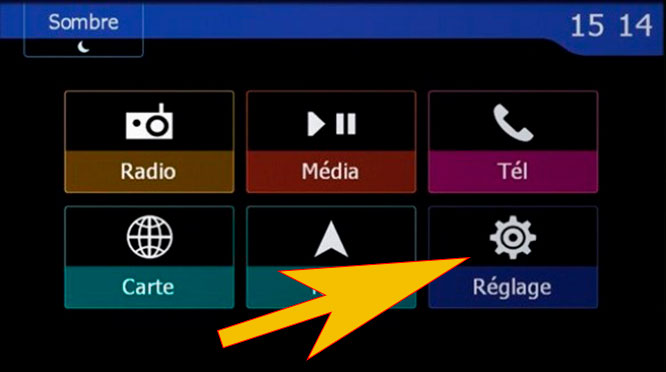
- Følg billedet for at røre i de angivne bokse holde Sekvensrækkefølgen.
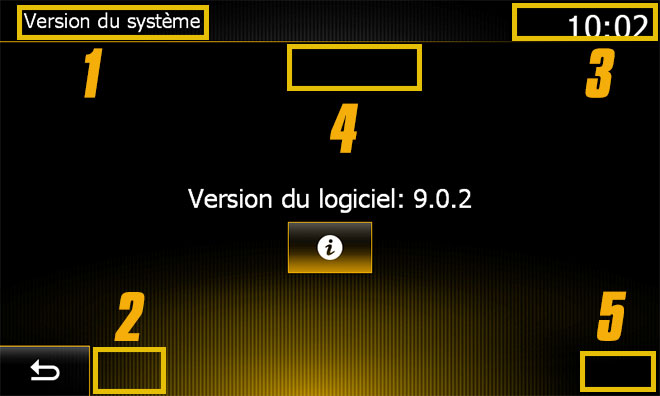
- Du ser nu det første skærmbillede til indtastning af kode. I overensstemmelse med jeres ordning gengivelse, og den boks vist ovenfor i indeværende web side, skrive den først 4 cifre og presse meget vel knap.

- Når du trykkede på OK, skal du slette de 4 cifre ved at trykke på Delete-tasten fire gange. Skriv nu de 4 cifre i den anden kode, der vises i boksen ovenfor i denne webside, og tryk på OK knappen.
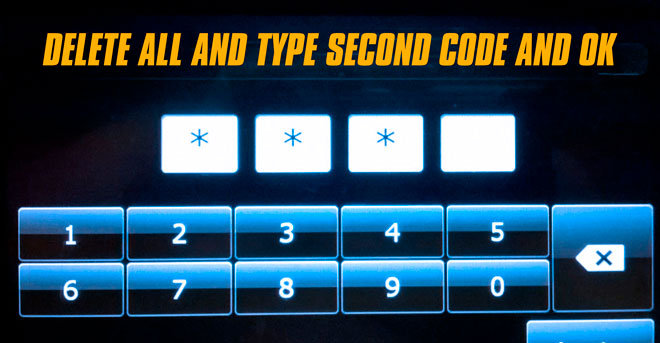
- Hvis alt gik godt, på dette tidspunkt, vil du se Windows CE-skærmen.
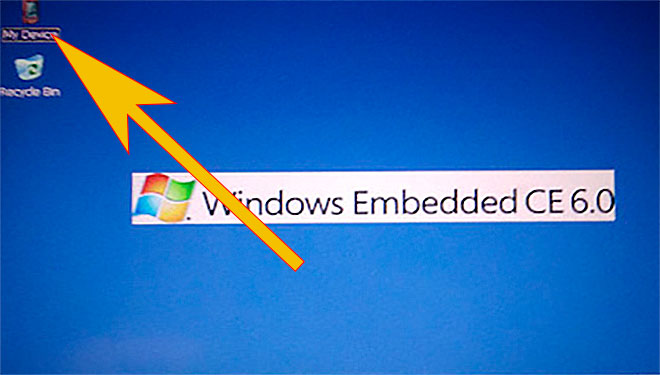
- Tryk på MyDevice-ikonet øverst til venstre for at starte filhåndteringen
- Brug af Stifinder touch "Storage_Card_4". Når mappen er åben, vil du se en fil med navnet ULC2_recovery. exe. Kør det ved at dobbeltklikke på det. Den SpeedcamUpdates. SPB fil vil være kopierede i den lige omslag automatisk.
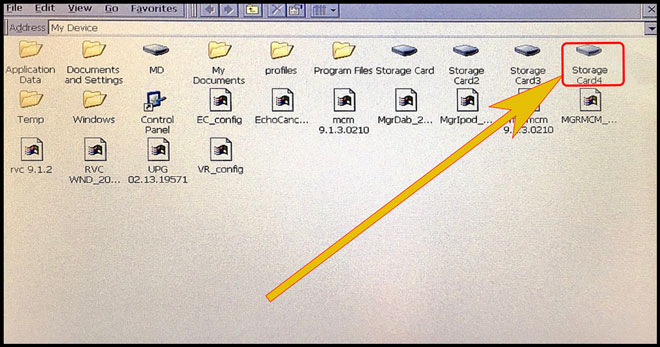
- Efter et par sekunder vil du se en meddelelse om en vellykket installation. Du kan følge de næste trin for at gøre det muligt for Speed Camupdates-ikonerne at blive vist på kortet.
- Når du er på kortet. Tryk på boton, der hedder destination.
- Vælg nu indstillinger for IP-kort.
- Nu sluttet den lige pil i den valgmulighed: speciel mål ikon
- Kigge efter den SpeedcamUpdates kategori ikon og muliggøre sig hen til indrømme at blive vist oven på den plan.
Desktop WinCE MN1
Hemmelig kode: 8005 og 3638
Desktop WinCe MNE 8.0.5
Hemmelig kode: 0362 og 6971
Desktop WinCE MNE 9.1.1
Hemmelig kode: 2383 og 3748
For at se Speed Camupdates-ikonerne på kortet skal du følge de næste instruktioner. Gælder for MediaNav-enheder MN1, MN2 og MN3.
Husk, du kan tilpasse frit din download. Få adgang til Kontrolpanel kunde og bruger tilpasningsværktøjet for at få en tilpasset hastighed kamera databasen efter dine behov. Du skal bruge dette værktøj, hvis din enhed ikke acceptere størrelsen af den nye opdatering. Du kan tilføje og fjerne lande hastighed Kameradata til din nuværende opsætning.
KUNDEKOMMENTARER
Mette M.
Fantastisk service! Jeg har netop modtaget filen til at opdatere kortet på min Opel MediaNav - Evolution 1 (MN1) GPS-enhed, og kvaliteten er imponerende. Nu kan jeg navigere nemt og sikkert takket være jer. Tak for jeres professionelle arbejde!
Lars P.
Fantastisk service! Jeg har modtaget filen til opdatering af kortet på min Renault MediaNav - Evolution 1 (MN1) GPS-enhed, og det fungerede perfekt. Dataene var nøjagtige, og processen var utrolig enkel. Jeg er meget tilfreds med kvaliteten af jeres servi
Lars R.
Jeg er meget tilfreds med tjenesten. Jeg modtog hurtigt og nemt filen med opdaterede data til mit Renault MediaNav - Evolution 1 (MN1) GPS-system. Kvaliteten af ??tjenesten og dataene er fremragende, og jeg kunne opdatere mit kort uden problemer. Tak for
